Ketika kita ingin mengambil screenshot di Android, biasanya kita menggunakan perpaduan tombol volume dan juga power.
Untuk kamu yang tidak begitu sering mengambil screenshot, mungkin tidak apa-apa memakai cara tersebut.
Namun untuk kamu yang sering mengambil screenshot seperti saya, tentu tidak akan merasa nyaman melakukannya.
Kenapa?
Pertama karena kita harus menekan tombol yang sama berkali-kali, dan cara ini tidak praktis.
Kedua, tombol volume dan power jadi lebih rentan rusak karena terlalu sering ditekan.
Lantas, apakah ada solusinya untuk hal ini?
Tentu ada dong.
Kita bisa menggunakan aplikasi screenshot pihak ketiga.
Aplikasi screenshot pihak ketiga biasanya dilengkapi dengan banyak fitur tambahan, salah satu yang paling saya sukai adalah adanya fitur tombol mengambang.
Tombol mengambang ini akan muncul di layar, dan ketika kita tekan maka screenshot akan langsung diambil.
Penasaran bagaimana caranya? Baca terus artikel ini sampai habis.
Baca juga:
- Cara Screenshot Website di Firefox Tanpa Aplikasi
- Cara Screenshot di Laptop Tanpa Aplikasi
- 10 Aplikasi Screenshot Terbaik untuk PC
Cara Screenshot Tanpa Tombol Power di Android
Buka Google Play kemudian cari “Screen Master”. Lalu download aplikasi tersebut, atau silahkan gunakan tombol dibawah agar lebih cepat:
Kalau sudah, lanjutkan dengan mengikuti tutorial dibawah ini:
1. Buka aplikasi Screen Master yang tadi baru saja Sobat Androbuntu download dari Google Play Store.
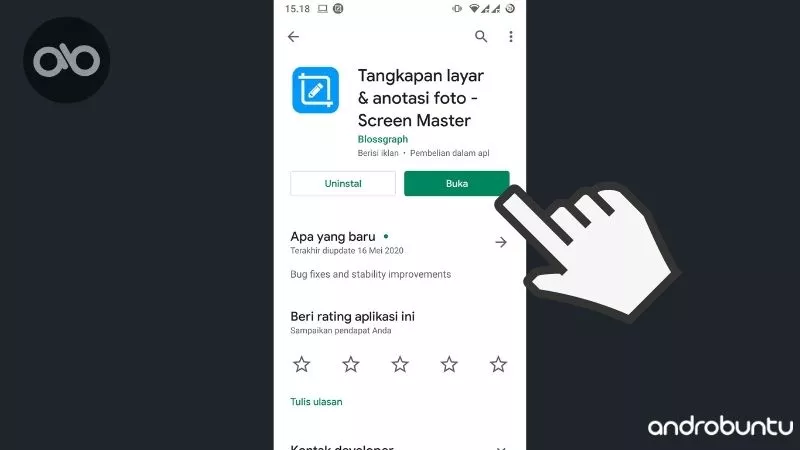
2. Kemudian aktifkan opsi Tampilkan tombol mengambang.
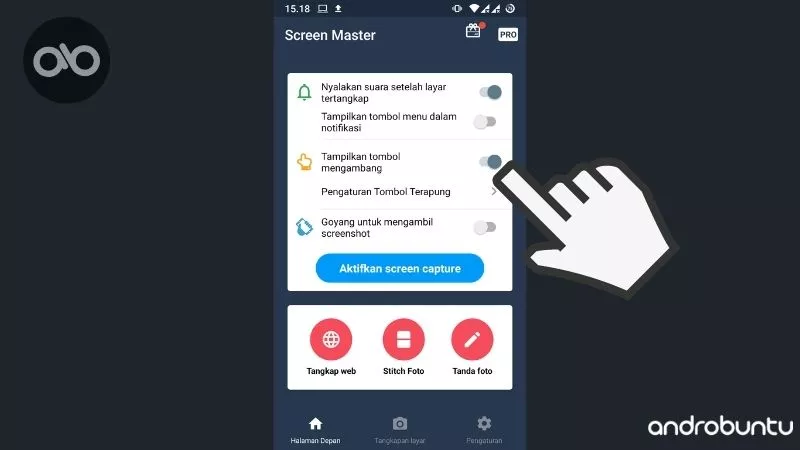
3. Setelah itu masuk ke aplikasi yang ingin kamu screenshot. Dalam tutorial ini saya ingin men-screenshot halaman web androbuntu.com yang saya akan menggunakan Chromium. Untuk men-screenshot halaman tersebut kamu hanya perlu klik tombol melayang yang ada di layar kamu. Perhatikan gambar dibawah:
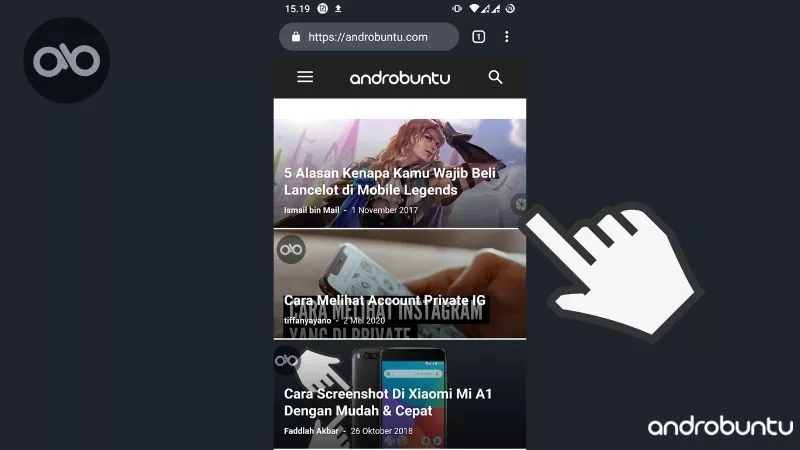
4. Setelah tombol screenshot ditekan, maka screenshot dari halaman yang terbuka akan segera diambil. Kemudian kamu bisa memilih apakah ingin mengedit, memotong, membagikan atau menyimpannya. Kali ini saya ingin menyimpannya, jadi saya klik tombol Simpan. Kamu bebas ingin mengeditnya, memotongnya atau langsung membagikannya ke aplikasi lain.
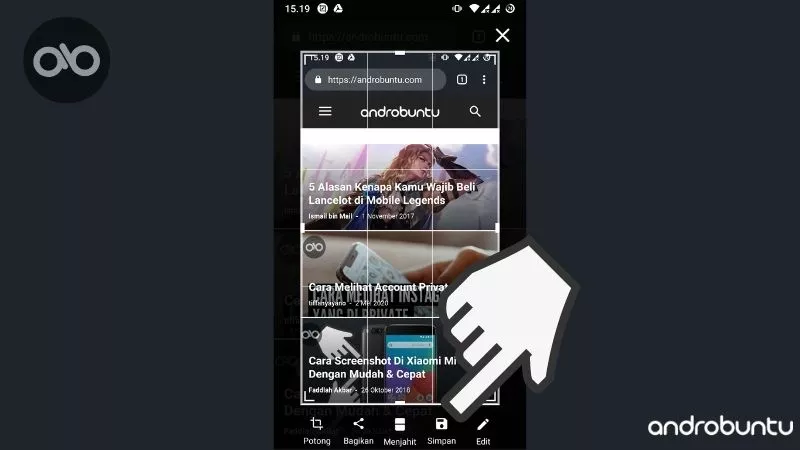
Apakah cara ini bisa digunakan di semua ponsel Android?
Tentu saja. Entah ponsel kamu Xiaomi, Oppo, Asus, Huawei, HTC, Realme ataupun Samsung, semuanya bisa menggunakan cara ini.
Yang terpenting di ponsel Android kamu ada Google Play Store untuk mendownload aplikasi Screen Master.

